Page 1
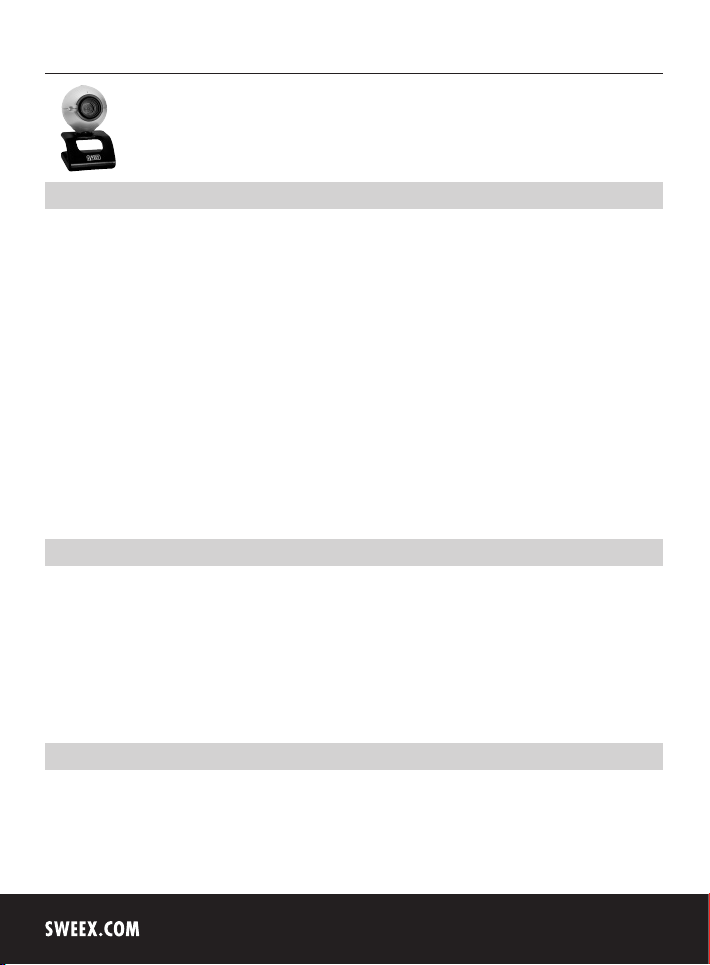
Русская версия
52
WC002 Sweex USB Webcam 100K with Microphone
Введение
Прежде всего, благодарим Вас за покупку веб-камеры с микрофоном Sweex USB Webcam 100K with Microphone. Эта веб-камера
позволяет легко установить видео и голосовое общение со всеми своими друзьями в мире.
Для обеспечения корректной работы изделия рекомендуется внимательно прочесть данное руководство. Если в процессе
установки или эксплуатации устройства, несмотря на использование рекомендаций данного руководства, наблюдаются
неполадки, перейдите на веб-узел HYPERLINK "http://www.sweex.com" www.sweex.com и посмотрите возможные решения на
странице service & support.
Для безотказной работы веб-камеры Sweex USB Webcam 100K with Microphone, необходимо соблюдать несколько правил:
•
не подвергайте веб-камеру Sweex USB Webcam 100K with Microphone воздействию значительных температурных перепадов;
не подвергайте устройство воздействию прямых солнечных лучей и не используйте его в непосредственной близости от
нагревательных приборов;
•
не используйте веб-камеру Sweex USB Webcam 100K with Microphone в очень пыльных или влажных местах;
•
не подвергайте устройство воздействию мощных толчков или тряски – они могут вызвать повреждение внутренних
компонентов электроники;
•
никогда не пытайтесь открыть устройство, в противном случае гарантия становится недействительной.
Содержимое комплекта
Перед началом использования веб-камеры Sweex USB Webcam 100K with Microphone проверьте наличие всех необходимых
элементов. В комплекте должны находится следующие компоненты:
веб-камера с микрофоном USB webcam 100K with microphone
компакт-диск с руководством и драйвером.
Если какой-либо компонент из вышеперечисленных отсутствует, обратитесь в магазин, в котором Вы приобрели данное
устройство.
Внимание!
Устанавливайте драйвер до подключения веб-камеры Sweex USB Webcam 100K with Microphone!
Page 2
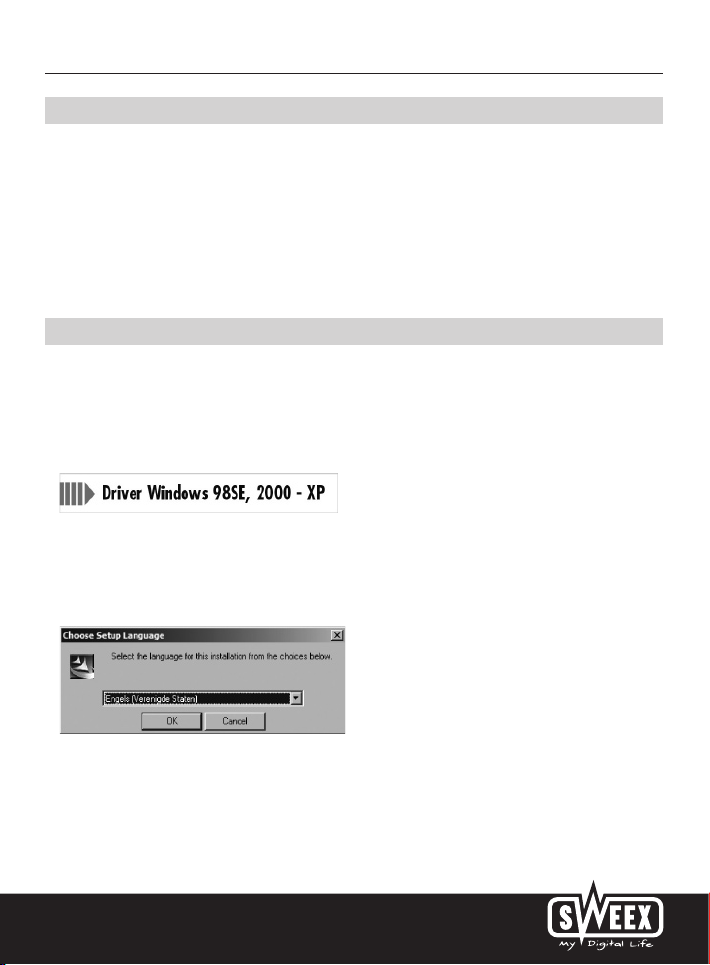
Русская версия
Технические характеристики
•
Интерфейс: USB 1,1
•
Датчик: 100K CMOS
•
Встроенный микрофон
•
Кадровая частота: 30 кадров в секунду
•
Фокусное расстояние: от 30 мм до бесконечности
•
Формат линз: 1/5”
•
Цветофильтр: RGB 24 и I420
•
Разрешения: 160 x 120, 176 x 144, 320 x 240, 352 x 288 и 640 x 480 (интерполяция)
•
Поддерживает: Windows 98SE, 2000 и XP.
Установка программного обеспечения в Windows 98SE, 2000 и XP
Перед началом установки рекомендуется убедиться, что в операционной системе установлены последние обновления. Это легко
проверить, запустив Internet Explorer и выбрав Windows Update в меню Extra.
Вставьте компакт-диск Sweex в устройство чтения компакт-дисков. Меню автозапуска загрузится автоматически.
В этом меню выберите «Drivers Windows 98SE, 2000 and XP»
Если меню автозапуска не появится, процесс установки драйвера можно начать вручную. Чтобы это сделать, откройте «Мой
компьютер» (My computer), и перейдите к X:\driver\ (где X – буквенное обозначение Вашего компакт-диска). Здесь вы найдете
файл «USB PC Cam Plus_W.exe». Дважды щелкните по этому файлу и следуйте указаниям.
Появится следующее диалоговое окно:
Выберите предпочтительный язык для установки программы. Нажмите "ОК" (OK).
53
Page 3

Русская версия
54
Нажмите кнопку "Далее" (Next).
Выберите первый вариант «Полная» (Complete) и нажмите кнопку «Далее» (Next).
Нажмите кнопку «Далее» (Next) и «Готово» (Finish).
При установке в Windows 98SE компьютер предложит перезагрузить систему. Рекомендуется выполнить это указание. Теперь
подключите веб-камеру Sweex USB Webcam 100K with Microphone к ПК или портативному компьютеру. Windows автоматически
установит Sweex USB Webcam 100K with Microphone.
Page 4

Русская версия
Проверка веб-камеры
Работоспособность веб-камеры Sweex USB Webcam 100K with Microphone можно просмотреть и проверить следующим образом:
Выберите в меню ''Пуск''
Или, если используется классический стиль Windows:
Выберите в меню ''Пуск''
В окне AMCap откройте меню «Устройства». Выберите нужную веб-камеру: ‘USB PC Cam Plus’.
''Все программы'' (All Programs)
''Программы'' (All Programs)
“USB PC Camera Plus”
“USB PC Camera Plus”
“AMCap”.
“AMCap”.
В окне AMCap откройте меню «Параметры» (Options). Выберите параметр «Предварительный просмотр» (Preview). Этот
параметр позволяет видеть изображение.
55
Page 5

Русская версия
56
Микрофон
Веб-камера Sweex USB Webcam 100K with Microphone оснащена отдельным шнуром для микрофона. Его необходимо подключить
к звуковой карте (“mic in”).
Внимание! В Windows должен быть выбран вход микрофона как активный записывающий источник. Вы можете проверить это
следующим образом:
Нажмите ПУСК
«Громкость» (Volume Control).
Или, если используется классический стиль Windows:
Нажмите ПУСК
(Volume Control).
Затем перейдите в «Свойства» (Properties) через меню «Параметры» (Options). Здесь выберите «Запись» (Recording). Проверьте,
выбран ли параметр «Микрофон» (Microphone) как активный записывающий источник.
«Все программы» (All Programs)
«Программы» (All Programs)
«Стандартные» (Accessories)
«Стандартные» (Accessories)
«Развлечения» (Entertainment)
«Развлечения» (Entertainment)
«Громкость»
Светодиодный индикатор
Веб-камера Sweex USB Webcam 100K with Microphone оснащена 1 зеленым СИД. Она горит все время. Это означает, что вебкамера включена и правильно функционирует.
Фокусирующее кольцо
Изображение Sweex USB Webcam 100K with Microphone можно сфокусировать вручную фокусирующим кольцом. Оно находится
спереди камеры и его можно легко узнать по черной насечке. Повернув его вправо или лево изображение можно сфокусировать.
Кнопка снимка
Веб-камера Sweex USB Webcam 100K with Microphone также оснащена так называемой кнопкой снимка. Используйте ее, чтобы
сделать снимок в любой момент. Она включается после установки. Кнопка находится на верху веб-камеры.
Page 6

Русская версия
SmartCam 2.1
Программное обеспечение SmartCam является дополнительным приложением для видео-сообщений и видео мониторинга, и
поставляется вместе с веб-камерой. Эту программу устанавливать не надо, если Вы хотите использовать камеру с штатными
программами видеообщения.
Устанавливайте SmartCam только если Вам нужны дополнительные функциональные возможности.
Внимание! Эта программа является бесплатным программным обеспечением. Это означает, что компания Sweex не
обеспечивает поддержку этой программы.
Гарантия
На все изделия с маркой Sweex распространяется 3-х летняя гарантия. Гарантия и техническая поддержка не распространяется
на прилагающееся программное обеспечения и (перезаряжаемые) батареи. Урегулирование гарантийных вопросов происходит у
дилера, у которого приобретено изделие.
Правообладатель сохраняет за собой права на все торговые названия изделий и смежные права на продукты, упомянутые в
данном руководстве.
57
